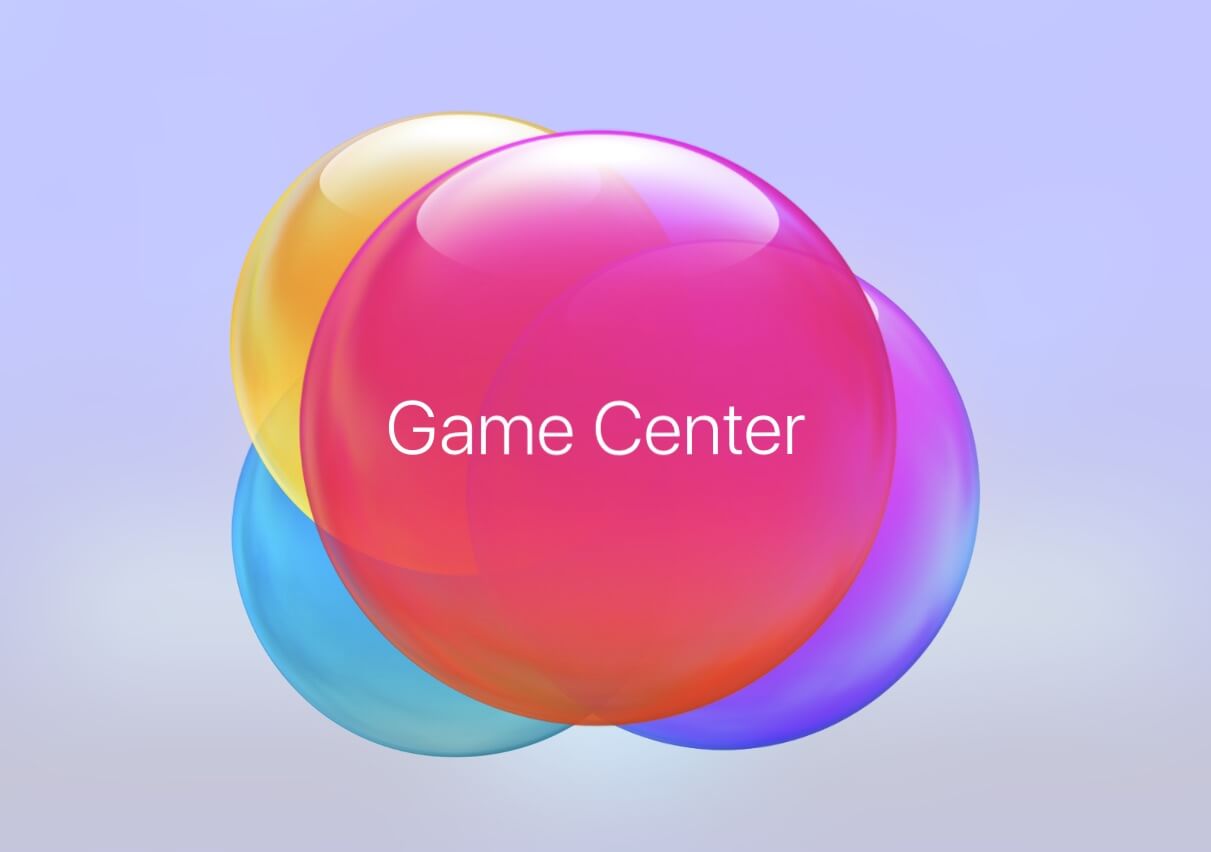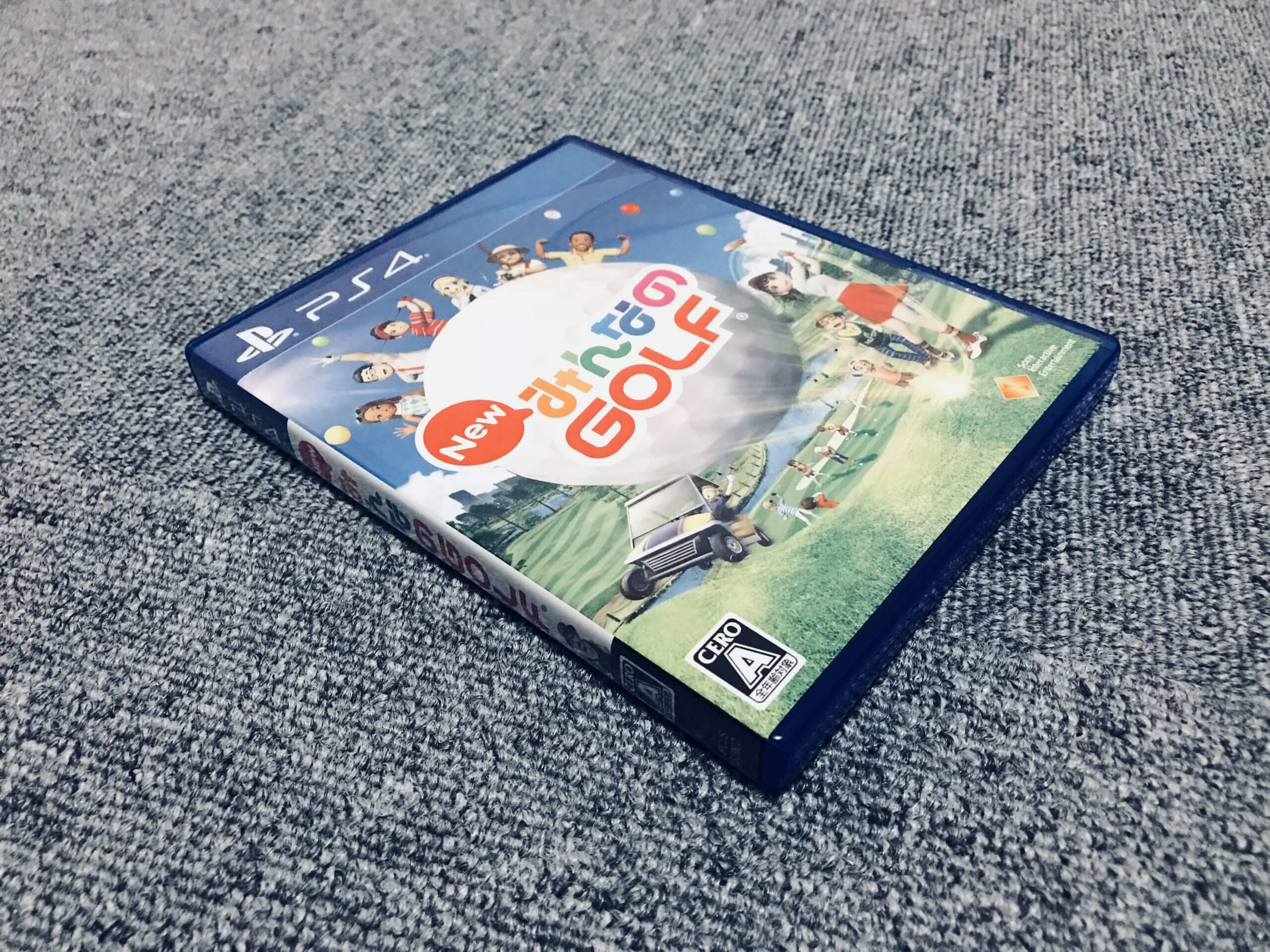iPhoneでゲームアプリを起動すると画面上にGame Centerの「◯◯さんお帰りなさい」という通知が出ますよね。
これです、これ。

アプリを起動すると毎回バナー通知が表示されるのでウザくなってきます(笑)
iPhoneのおかえりなさいを消したい、非表示にしたい、邪魔だと思ってる人は多いと思います。最初の頃は一人で「ただいま。」などと言っていたのですが、だんだんと虚しいことに気づいてきました(笑)
そこで今回はiPhoneでゲームを遊ぶ時に表示されるGame Centerの「さんお帰りなさい」通知を非表示にする方法をご紹介します。
Game Centerの通知をオフにするとGame Centerのランク機能などを利用できなくなりますので自己責任にてお願いします。当ブログでは責任はとれません。
iPhoneのGame Centerの「さんお帰りなさい通知」を非表示にする手順
「設定」の「Game Center」を開く
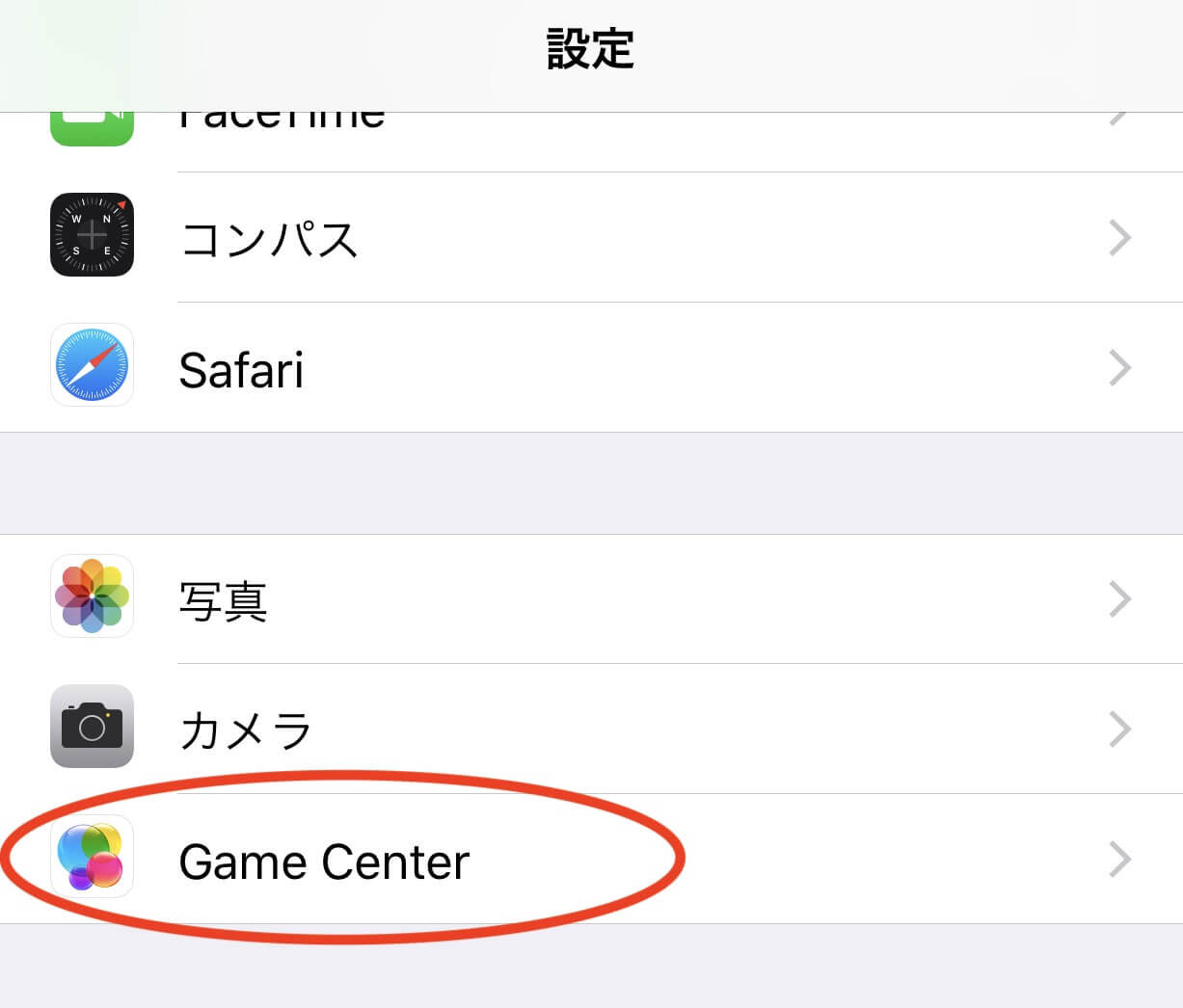
まず、iPhoneの設定にあるGame Centerをタップして開いてください。カメラの下くらいにあります。
Game Centerのオンオフボタンをオフにする
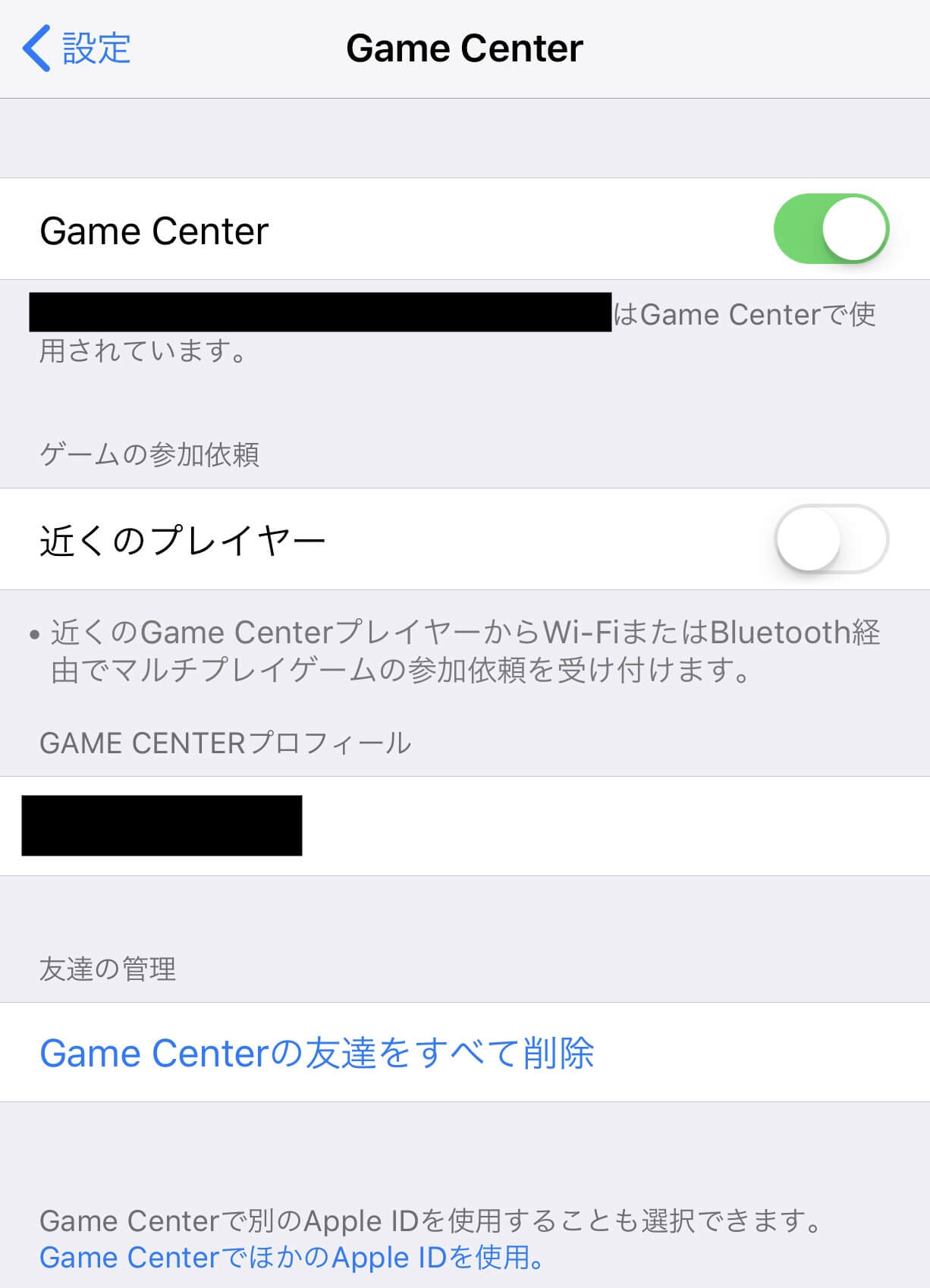
設定のGame Centerを開いたら一番上のオンオフボタンをタップしてオフにします。
※オンが緑色でオフが白色です。
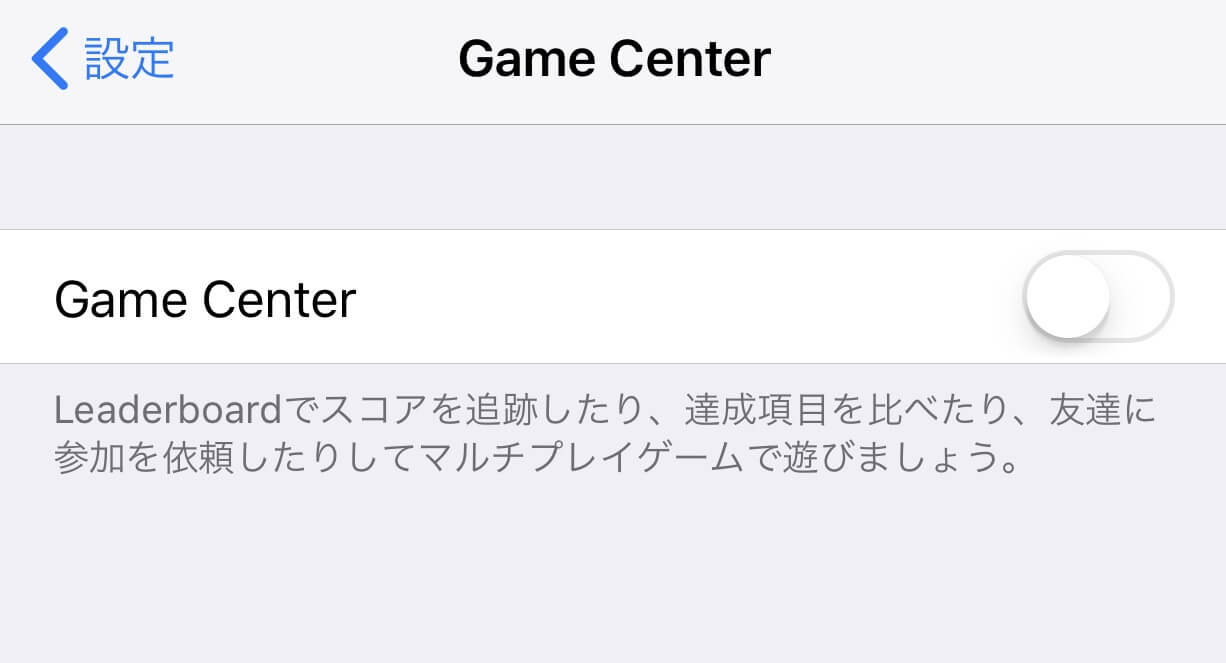
ボタンが白色になればOKです。
ゲームアプリを立ち上げてGame Centerのサインインをキャンセルする
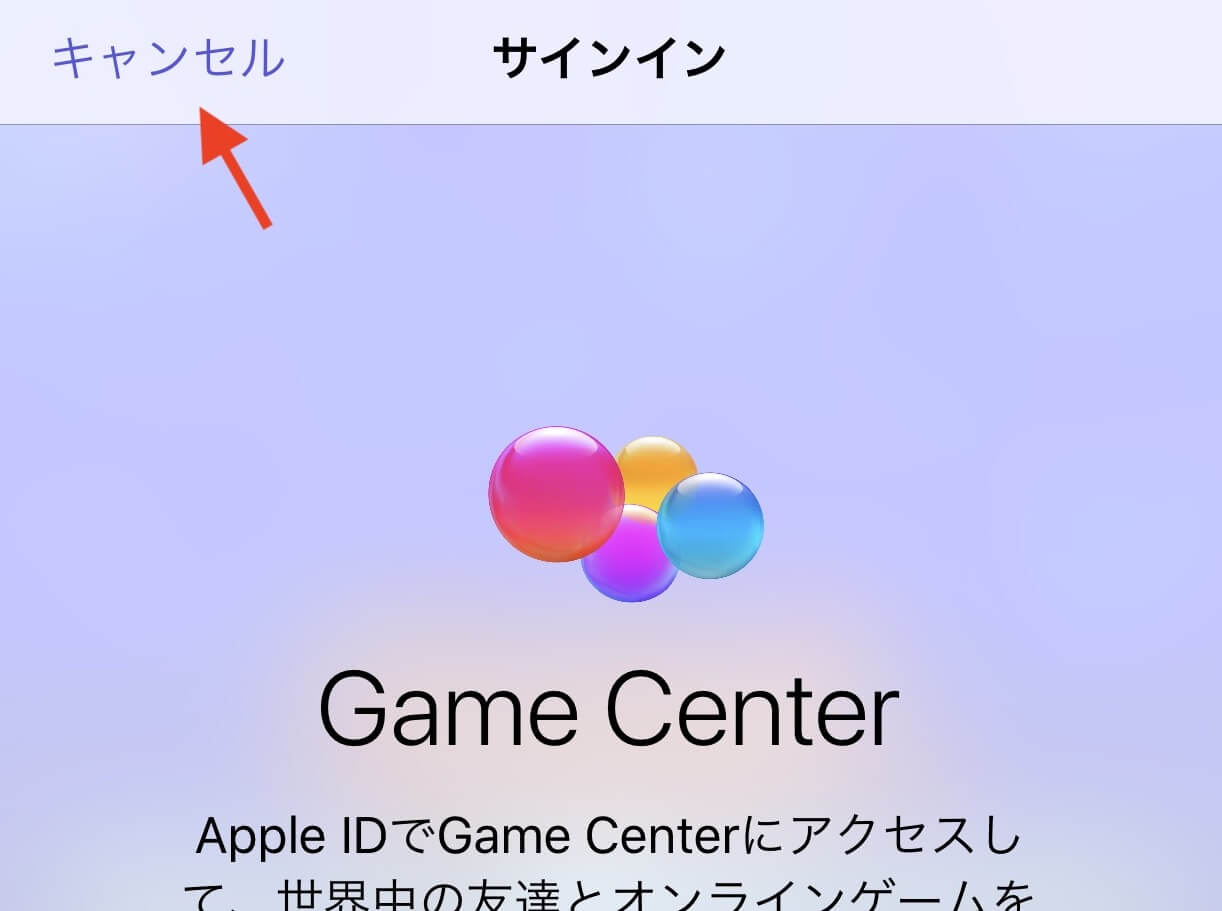
次に自分が遊ぶゲームアプリを立ち上げてください。
最初にGame Centerへのサインイン画面が表示されます。これが表示されたら画面左上にあるキャンセルをタップしてください。するとゲームがいつも通りに起動します。
サインインをキャンセルしたらタスクキルでゲームを終了して、またゲームを起動。
ゲームが起動したらゲームを一旦、終了してください。
ホーム画面に戻るだけではダメです。iPhoneのホーム画面に戻ってマルチタスクの画面からアプリを完全に閉じてください。
ホームボタンのあるiPhoneならホームボタンを二回押すことでマルチタスク画面が開きますので、アプリを上にスワイプして終了してください。
Game Centerへのサインインはキャンセルしても表示され続ける?
Game Centerへのサインインはキャンセルしてもまたゲームを起動するとサインインを求められると言われる方もいます。
どうやら1回キャンセルしただけでは、次アプリを立ち上げた時にまた表示されてしまうようです。
3回キャンセルするとサインインを求められなくなりますよ。
「アプリを起動、サインインキャンセル、アプリを終了」を3回繰り返す
ゲームアプリを起動、Game Centerへのサインインをキャンセル、アプリを終了。この作業を3回繰り返してください。
4回目からはサインインを求められなくなります。
これでGame Centerのお帰りなさい通知を非表示にする手順は完了となります。
たまにサインインを求められることがあるようですが、数回キャンセルを繰り返せば通知が出なくなります。